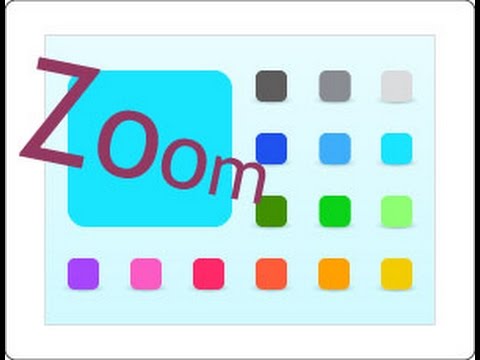Denne wikiHow lærer dig, hvordan du logger af din Skype -konto. Den nøjagtige proces til at logge ud af Skype afhænger af, hvilken type enhed og version af Skype du bruger, men trinene er enkle uanset. Vi vil guide dig gennem præcis, hvad du skal gøre trin for trin. Se nedenstående trin for at komme i gang!
Trin
Metode 1 af 4: På mobil

Trin 1. Åbn Skype
Tryk på Skype -appikonet, der ligner et blåhvidt Skype -symbol. Dette åbner Skype -hovedsiden.
Hvis Skype åbner for en login -side, er du allerede logget ud af Skype

Trin 2. Tryk på dit profilbillede
Det er øverst på skærmen.
Hvis du ikke har et profilbillede, skal du i stedet trykke på dine initialer i cirklen øverst på skærmen

Trin 3. Tryk på Indstillinger gear
Du ser dette i øverste højre hjørne af skærmen. Dette åbner menuen Indstillinger.

Trin 4. Rul ned, og tryk på Log ud
Det er nederst i menuen Indstillinger.

Trin 5. Tryk på Log ud, når du bliver bedt om det
Dette logger dig af Skype. Hvis du vil logge ind igen, skal du indtaste din e -mail -adresse (eller telefonnummer) og adgangskode for at gøre det.
Metode 2 af 4: Brug af Windows Skype -appen

Trin 1. Åbn Skype, hvis den ikke allerede er åben
Skype gemmer dine loginoplysninger som standard, så du ikke behøver at logge ind igen hver gang, du åbner det, hvilket kan skabe et sikkerhedsproblem på delte computere.
Hvis Skype åbner for en login -side, er du allerede logget ud af Skype

Trin 2. Klik på dit profilikon
Det er profilbilledet øverst til venstre i Skype-vinduet. Der vises en rullemenu.
Hvis du ikke har angivet et profilbillede endnu, vil dette bare være en silhuet af en person på en farvet baggrund

Trin 3. Klik på Log ud
Denne indstilling findes i bunden af rullemenuen. Hvis du gør det, logges du ud af Skype. Næste gang du vil åbne Skype, skal du indtaste din e -mail -adresse (eller telefonnummer) og adgangskode for at logge ind.
Metode 3 af 4: Brug af Skype Classic på Windows

Trin 1. Åbn Skype, hvis den ikke allerede er åben
Skype gemmer dine loginoplysninger som standard, så du ikke behøver at logge ind igen hver gang, du åbner det, hvilket kan skabe et sikkerhedsproblem på delte computere.
Hvis Skype åbner for en login -side, er du allerede logget ud af Skype

Trin 2. Klik på Skype
Denne fane er i øverste venstre hjørne af Skype-vinduet. Der vises en rullemenu.

Trin 3. Klik på Log ud
Det er nederst i rullemenuen. Hvis du gør det, logges du ud af Skype, hvilket betyder, at du skal indtaste dine loginoplysninger, næste gang du åbner Skype.
Metode 4 af 4: På Mac

Trin 1. Åbn Skype, hvis den ikke allerede er åben
Skype gemmer dine loginoplysninger som standard, så du ikke behøver at logge ind igen hver gang, du åbner det, hvilket kan skabe et sikkerhedsproblem på delte computere.
- Hvis Skype er åbent, skal du klikke på Skype -vinduet for at sikre, at du har Skype -indstillinger i menulinjen øverst på skærmen.
- Hvis Skype åbner for en login -side, er du allerede logget ud af Skype.

Trin 2. Klik på menupunktet Filer
Det er yderst til venstre i menulinjen. Der vises en rullemenu.

Trin 3. Klik på Log ud
Denne indstilling findes i bunden af rullemenuen. Hvis du klikker på dette, logges du ud af Skype. Du skal indtaste din e -mail -adresse (eller telefonnummer) og adgangskode, næste gang du åbner Skype, hvis du vil logge ind igen.